Cara Membuat Gambar Dalam Tulisan di Photoshop

Adobe Photoshop adalah salah satu program pengolah grafis yang cukup populer. Berkat software ini, jutaan karya visual terlahir, tentunya lewat kemampuan para desainer grafis dan editor yang sudah mahir. Tidak sulit untuk menemukan beberapa gambar manipulasi menakjubkan di forum Photoshop.
Photoshop bisa dibilang cocok untuk pengeditan tingkat rumit dan tingkat sederhana. Cocok juga untuk kalangan expert, juga untuk newbie.
Tutorial kali ini membahas efek pada teks, selain sederhana, teknik ini juga sangat populer di kalangan newbie :v
Jadi, untuk sobat yang sudah expert maka saya rasa hampir tidak ada gunanya membaca tutorial ini. Karena hampir pasti kalian sudah tau :v
Oke, efek teks ini menempatkan gambar seolah menyatu dengan tulisan. Jadi, pada tulisan tersebut ada sebuah gambar.
Misalnya yang terlihat dari logo film Transformer

Dalam tulisan "Transformers" terdapat gambar permukaan bulan. Kita juga bisa mempraktekan teknik ini dengan bantuan Photoshop.
Secara garis besar, cara ini cukup mudah. Dan ada hal penting yang harus sobat ketahui bahwa teknik menempatkan gambar dalam tulisan ada cukup banyak. Yang saya bagikan ini hanya salah satu saja dan menurut saya, ini terasa lebih sederhana.
Oke, langsung saja kita menuju tutorialnya.
Pertama, buka Photoshop dan gambar yang akan dipakai. Versi Photoshop yang saya pakai adalah CS4, meski demikian teknik yang sama juga bisa dipakai pada Photoshop versi lainnya.

Selanjutnya ketik sebuah tulisan. Saran saya, gunakan font yang agak tebal supaya gambar bisa terlihat jelas nantinya.

Setelah itu, tekan CTRL + KLIK MOUSE di layer tulisan. Klik daerah yang diberi kotak merah seperti gambar berikut. Nantinya tulisan akan terseleksi.

Sekarang sobat pindah ke layer Background yakni gambar yang tadi dibuka. Tekan CTRL + J untuk menduplikat daerah tulisan yang diseleksi.
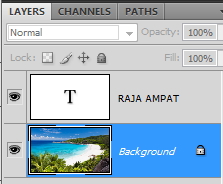
Hasilnya akan seperti berikut. Tulisan akan muncul sebagai Layer 1.

Kemudian harus apa lagi? Sebenarnya sampai disini bisa dibilang sudah selesai. Sobat hanya perlu menghapus layer tulisan asli.
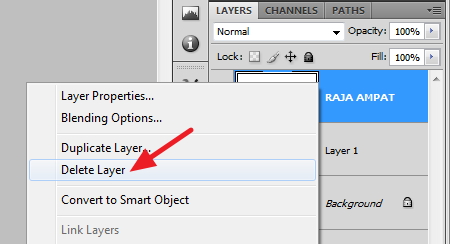
Untuk layer Background, saya akan mengubahnya menjadi warna putih semua. Cukup tekan SHIFT + F5 lalu pilih warna dan klik OK.

Hasilnya menjadi seperti ini.

Tentunya hasil ini belum mutlak, sobat bisa mengeditnya kembali, menambah efek tertentu agar terlihat semakin indah.
Misalnya pada gambar berikut:

Sederhana bukan? Jika dirasa tutorial ini masih agak membingungkan, jangan ragu untuk bertanya lewat kolom komentar :)
Tags:
Photoshop
Tips dan Trik


0 komentar
Gunakanlah form komentar dengan bijak, hanya 20% komentar yang disetujui. Jadi jangan buang waktu Anda.
Jika ingin bertanya, berikan informasi yang detil.
Mohon untuk tidak melakukan spamming